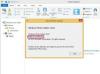Лесно изтривайте папки на Yahoo Mail, когато работите от всяко място.
Кредит на изображението: monkeybusinessimages/iStock/Getty Images
Yahoo Mail не пести удобни за потребителя инструменти за организация на имейл. Лявата странична лента, където преди сте добавили нови папки, също е мястото, където ги изтривате.
Изпразнете папката преди изтриване
Yahoo Mail не ви позволява да изтриете непразна папка, в случай че съдържа имейли, които искате да запазите. За да изтриете или преместите имейл извън папката, щракнете върху квадратчето за отметка до съобщението и след това върху „Изтриване“ в главната лента с инструменти над областта за съобщения или щракнете върху „Преместване“ и изберете друга папка. Можете също да премахнете всички имейли наведнъж. Поставете отметка в квадратчето в левия край на лентата с инструменти и преместете или изтрийте, ако е необходимо.
Видео на деня
Изберете опцията за изтриване
Въпреки че Yahoo Mail показва повечето от инструментите, от които се нуждаете, в лентата с инструменти, инструментите за промяна на страничната лента са достъпни само чрез скрити икони и контекстни менюта. Yahoo също така ви позволява да изтривате само една папка наведнъж. За да извършите изтриване, поставете курсора си върху името на папката, щракнете с десния бутон, за да разкриете меню с опции, изберете „Изтриване на папка“ и след това щракнете върху „OK“.
Използвайте пощенските папки по-ефективно
Вместо да изтривате папка, помислете как съхранявате имейла си в момента и помислете за използването на папката за нова категория съхранени съобщения. Контекстното меню предлага опция за повторно предназначение на папка, така че да не се налага да губите време за създаване на нови папки, когато вашите нужди се променят. Щракнете върху „Преименуване на папка“, въведете новото име, когато бъдете подканени и след това натиснете клавиша „Enter“ на клавиатурата, за да запазите промяната.